
Présentation de Pages sur Mac
Vous pouvez utiliser Pages pour créer toutes sortes de documents, d’un simple document de traitement de texte constitué essentiellement de texte à un document de mise en page contenant des graphiques, d’intéressants traitements de police, et bien plus encore.
Pour créer un document, vous devez toujours commencer par un modèle, puis le modifier selon vos préférences. Les modèles sont conçus pour des besoins précis (reportage et, lettres d’information et livres, par exemple) afin de vous donner un bon point de départ pour votre travail.
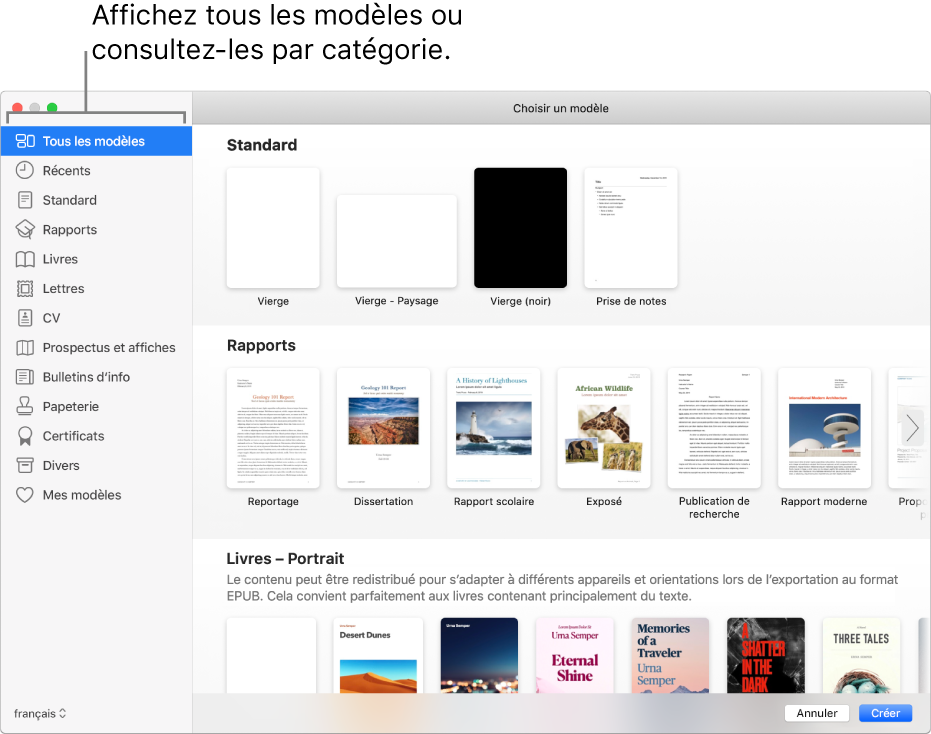
Une fois que vous avez ouvert un modèle, vous pouvez y ajouter votre propre texte, remplacer les paramètres fictifs ou les supprimer, et ajouter de nouveaux objets (tableaux, graphiques, zones de texte, figures, lignes et fichiers multimédias).
Pour modifier du texte et des objets dans votre document, utilisez les commandes de mise en forme et de disposition de la barre latérale, sur le côté droit de la fenêtre Pages (affichée ci-dessous). La barre latérale contient les commandes correspondant au texte ou à l’objet sélectionné.
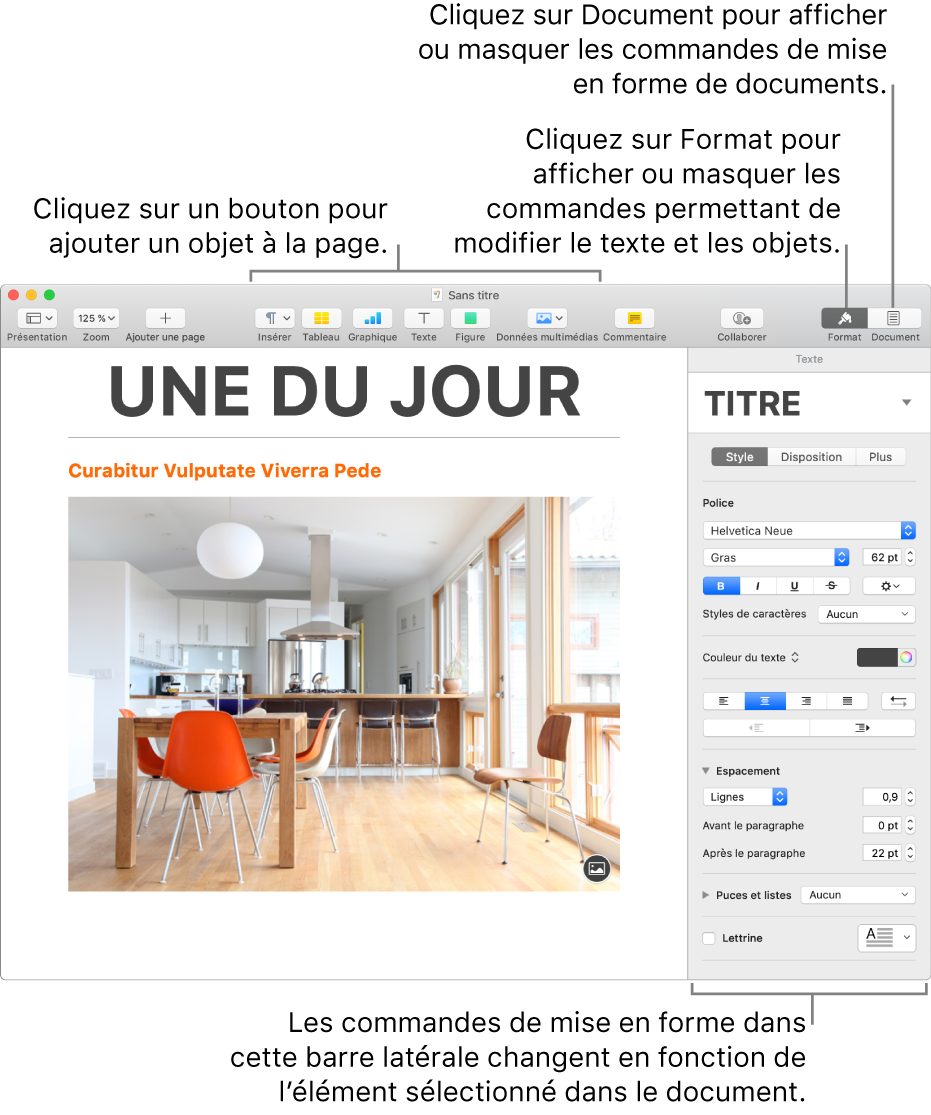
D’autres barres latérales (à gauche et à droite) possèdent des commandes permettant de mettre en forme votre document, de relire des commentaires et des modifications, d’afficher les vignettes de page pour parcourir votre document, et bien plus encore.
Vous pouvez modifier rapidement l’apparence d’un objet sélectionné (image, figure, tableau ou graphique) en cliquant sur l’un des six styles en haut de la barre latérale Format. Utilisez les autres commandes de la barre latérale pour personnaliser l’objet comme bon vous semble. Pour obtenir plus d’options de mise en forme, cliquez sur les onglets en haut de la barre latérale.
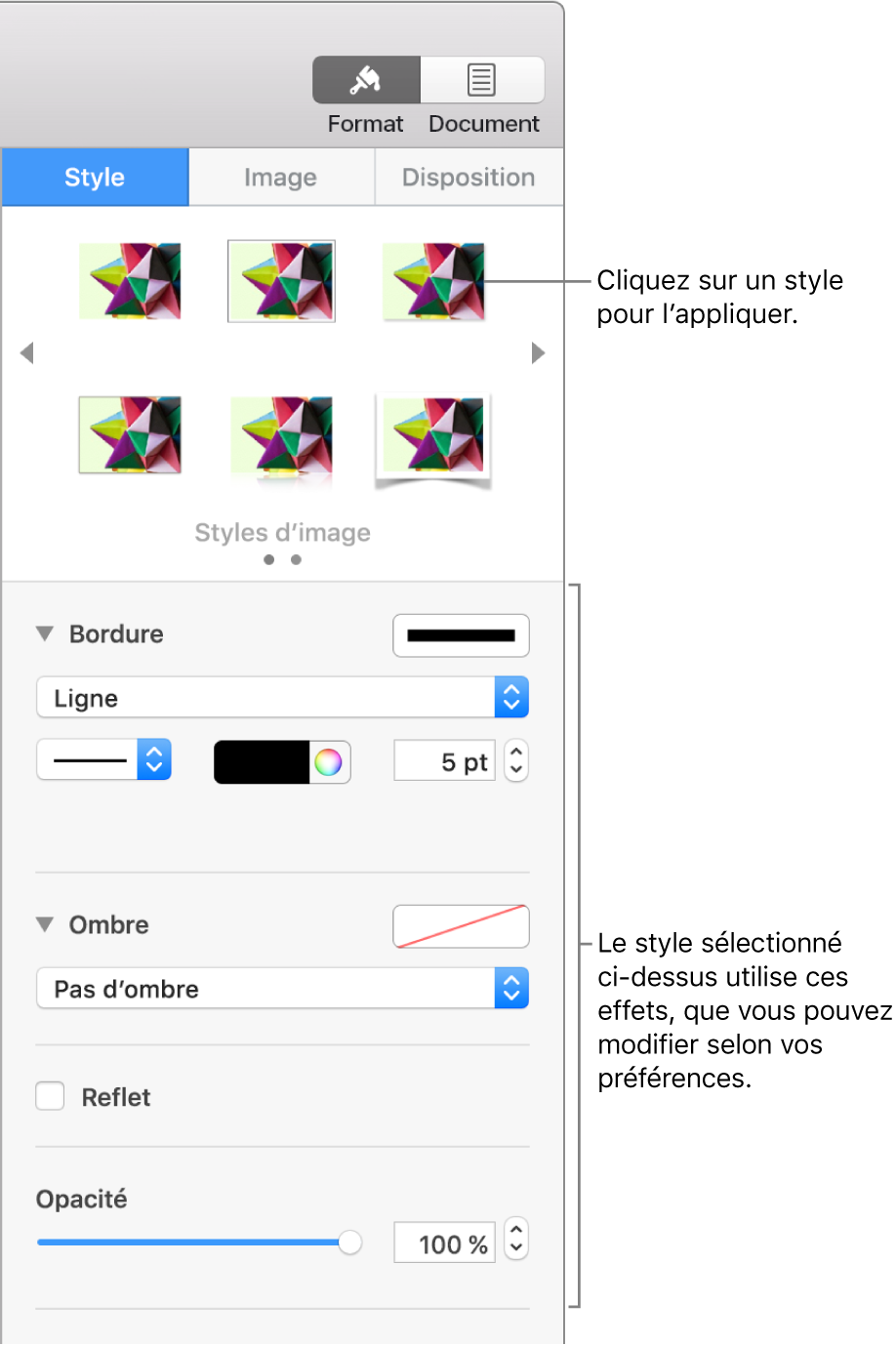
Ce guide a pour but de vous aider à démarrer avec Pages 10.1 sur votre Mac. Pour connaître la version de Pages sur votre Mac, choisissez Pages > À propos de Pages (depuis le menu Pages en haut de votre écran).
Pour commencer avec Pages, cliquez sur un des liens « Voir aussi » ci-dessous ou cliquez sur le bouton « Table des matières » vers le haut de la page pour afficher toutes les rubriques de ce guide de l’utilisateur. Vous pouvez également télécharger le guide depuis Apple Books (dans les régions où ce service est disponible).